《InDesign改变图片的大小》是一篇关于InDesign的学习教程,通过简单几步就能实现教程中的效果图效果,当然只学习这一点,并不能完全掌握InDesign技巧;你可以通过此加强操作实例,设置,图片等多维度案例或实操来进行更多的学习;此教程是由沁沁JueJueZI在2021-11-15发布的,目前为止更获得了 0 个赞;如果你觉得这个能帮助到你,能提升你InDesign技巧;请给他一个赞吧。
从事杂志工作的应该都知道这个软件,我们在使用InDesign时,一般都会使用转换工具,变换工具对ps来说是比较有变化的,InDesign有两种方式转换工具,一种是当你改变图片的显示范围,另一种是直接改变图片尺寸,下面就由北极熊素材库的小编给大家一次介绍改变图片尺寸的两种方法吧,一起来看一看吧。
1、首先我们在左侧的工具栏中选择选择工具,这时候我们选择我们将要改变大小的图片,这是发现图片的周围出现蓝色的边框。
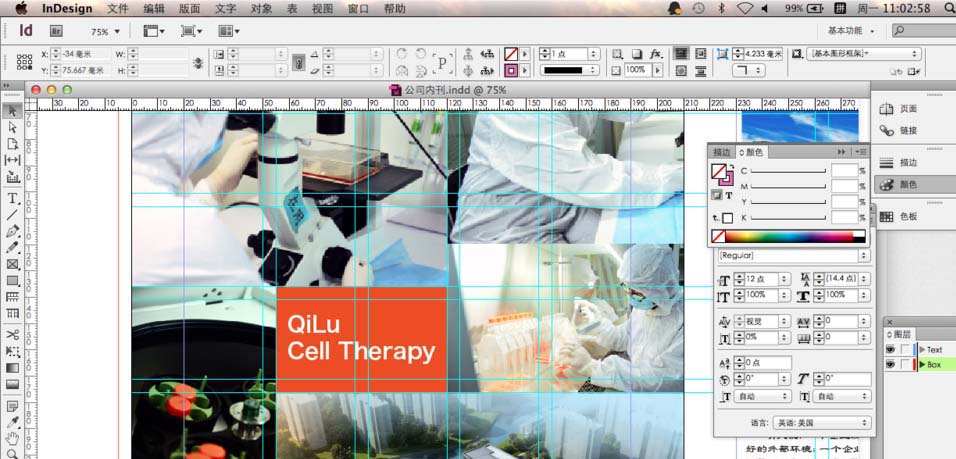
2、我们把鼠标移动到蓝色的边框上,按住鼠标的左键进行拖动,是不是发现我们改变的只是我们图片的显示范围,而图片的大小没有改变,我们应该怎样改变图片的大小呢,继续往下看。
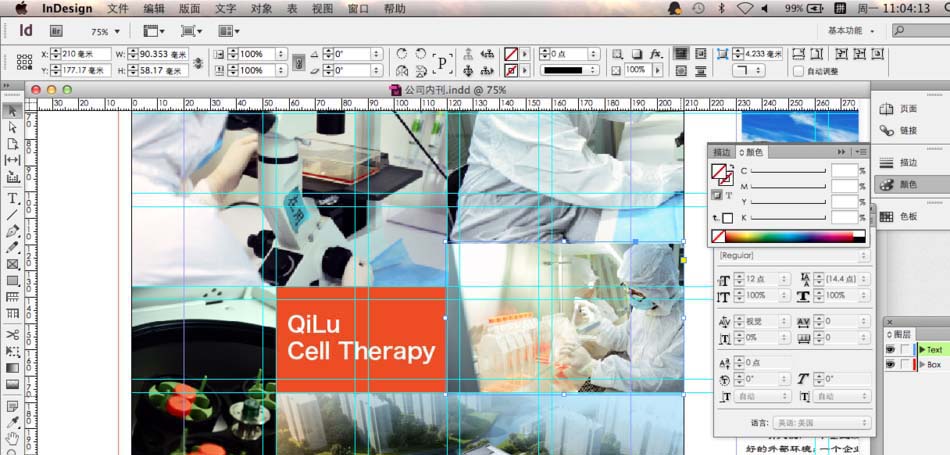
3、我们继续用选择工具,把鼠标停留在你想要改变大小的图片上,进行双击,是不是刚才蓝色的边框变成橙色的了,这时候,我们再拖动边框,是不是图片大小跟着变动了。如果想要变回蓝色边框,改变图像的显示范围,我们继续双击鼠标就可以了。
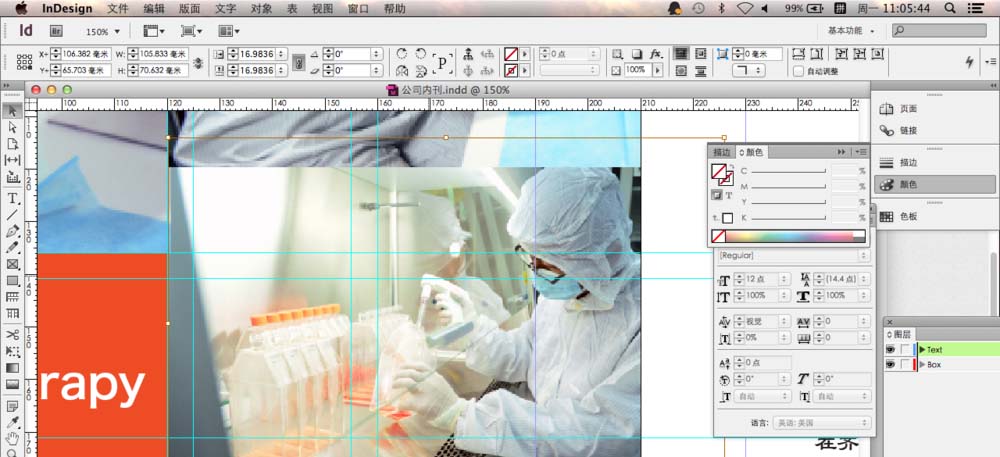
4、除了这些方法还有改变数值来改变图像大小的方法,我们再左侧选择,选择工具,再上侧工具栏中(我鼠标点击的位置处),放大和缩小图片。

5、在上面进行缩放时,我们可以选择x,y轴两种缩放形式,就是缩放的方向不同,我们在设计的时候选择不同方向的缩放形式,来满足自己的需求。如戏图所示,像y轴方向缩放。
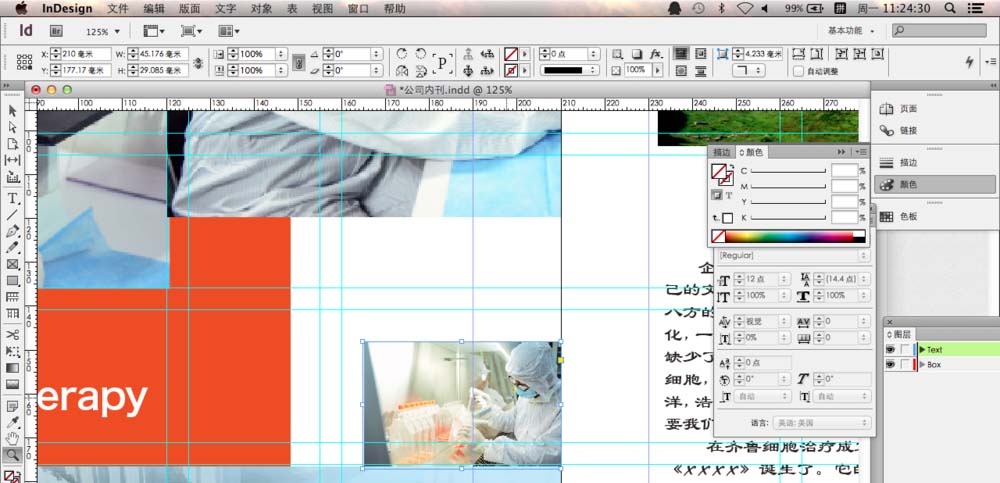
以上就是简单易上手的InDesign改变图片的大小的全部内容了,更多关于indesign图片相关教程,可查阅InDesign图片排版教程,欢迎继续关注北极熊素材库,精彩教学内容让你的Indesign软件技能更上一步。
赠人玫瑰,手有余香
< 上一篇 InDesign软件界面介绍
> 下一篇 indesign设置文字环绕图片效果
2022-05-19 10:48
2022-04-11 10:04
238浏览 06-28
780浏览 06-28
1764浏览 06-21
718浏览 06-21
79浏览 12-23

首席设计师

高级视觉设计师

高级插画设计师






输入的验证码不正确
评论区
暂无评论